
Adobeの動画編集ソフトってどうなの?Filmora(フィモーラ)っていうソフトも気になる。
こんな悩み、ありませんか?
人に見てもらうためにSNSへ動画を投稿するときは、編集作業が必須と言っても過言ではありません。
実際に人気YouTuberの90%以上が撮った動画をそのまま載せるのではなく、一度編集してから投稿しています。
しかしこれから動画を編集したい方が、まず悩む問題があります。

それが『どの編集ソフトを使うか』です!
今回はそんな動画編集ソフトについての悩みを、解決していきたいと思います。
[temp id=3]
- 有名なAdobeやFilmoraの動画編集ソフトについて
- 各Adobeソフトの違い
- FilmoraとAdobeの違い
- Filmoraの特徴
この記事を参考にすることで、あなたに合った動画編集ソフトを見つけることができるはずです。

それでは詳しく紹介していきます!
Adobe(アドビ)動画編集ソフトの違い
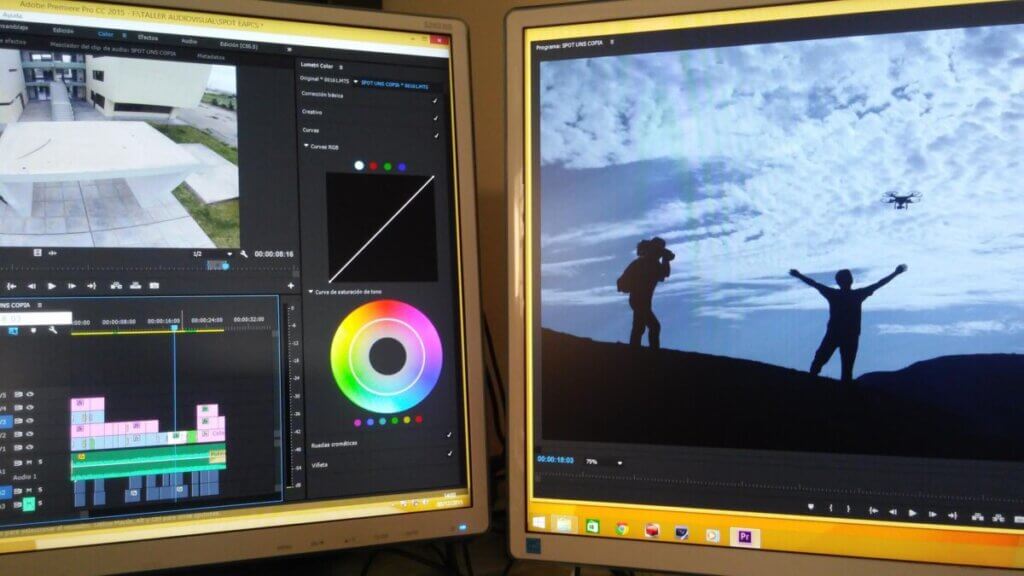
Adobe動画編集ソフトは種類が豊富
『一体、どれを選んだら良いんだ…。』
動画編集を頑張ろうと意気込んていたのに、、、。
どの編集ソフトを使ったら良いのか迷い過ぎて、結局始めることができなかった。

これは実際に、私が以前体験したことです。
星の数ほどある動画編集ソフトから、どれを選んだらいいのか。
探すだけでも、頭がクタクタになりますよね。

機能も料金も違う…。
ただし実際に使ってみて、わかったことがあります。
それは『本当に使える動画編集ソフトは、それほど多くはない』ということです。
今回はそんな『本当に使える動画編集ソフト』の1つである、Adobeについて紹介していきたいと思います。
このAdobeの動画編集ソフトには複数の種類がありますが、
- Adobe Creative Cloud
- Adobe Premiere Rush
- Adobe Premiere Elements
- Adobe After Effects
の4つが、特におすすめです。
あなたが継続して作業できるかどうかは、 どの編集ソフトを選ぶかによっても変化します。

そのためしっかりと違いを理解してから、選ぶようにしましょう。
【その1】Adobe Creative Cloud
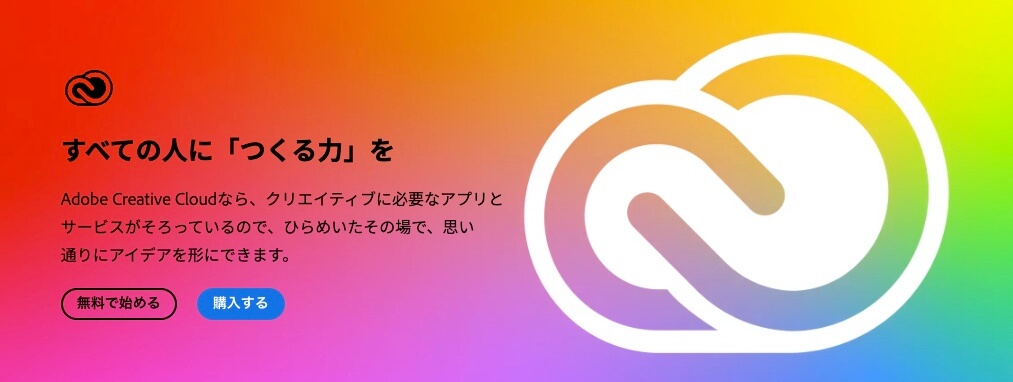
Adobe Creative Cloudは、動画や写真の編集で使う4つの編集ソフトがセットになっている商品です。

複数のソフトが必要な場合、別々に買うよりもAdobe Creative Cloudがお得!
具体的には、
- Photoshop
- Illustrator
- Premiere Pro
- Acrobat
の4つのソフトが、『Adobe Creative Cloud』に入っています。
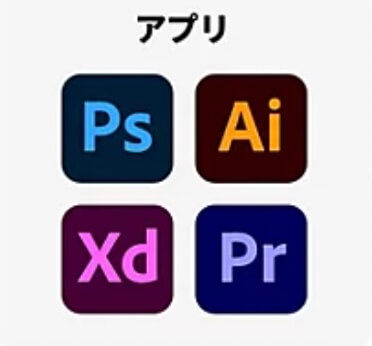
1つ1つの料金は下のようになっていますので、やはりセットはお得感があります。
| 別々に購入 | Adobe Creative Cloud | |
| Photoshop | 2,728円/月 | 6,480円/月 |
| Illustrator | 2,728円/月 | |
| Premiere Pro | 2,728円/月 | |
| Acrobat | 1,738円/月 | |
| 合計 | 9,922円/月 |
- 1つ目Photoshop

写真を編集するソフト。合成や切り抜き、色の調整ができる。
- 2つ目Illustrator

テキストと画像を組み合わせたりと、細かい合成をすることが出来る。
- 3つ目Premiere Pro

Adobeの動画編集において、基本的になるソフト。これ1つでも完結可能。
- 4つ目Acrobat

スキャン機能があり、PDFを編集することもできるソフトです。
→https://www.adobe.com/jp/creativecloud.html
【その2】Adobe Premiere Rush
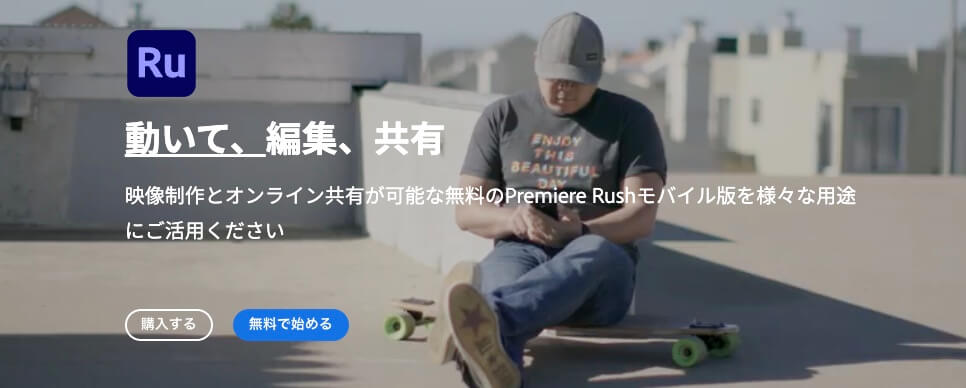
- スキマ時間で作業したい
- クラウドで共有したい
- できるだけ安く動画編集をしたい
このような願望がある人には、『Adobe Premiere Rush』はおすすめです。
この『Adobe Premiere Rush』は、データをクラウドに保存できます。
そのためパソコンで編集していたデータを、外出先でもスマホを使い編集し続けることなどが可能。

隙間時間を、有効活用できる!
例えば休憩中に動画を編集するなどすれば、会社員の方でも動画投稿を続けることが可能です。
『Adobe Premiere Rush』の料金は月額制になっていてProよりも安く、『1,078円/月』で使うことができます。
→https://www.adobe.com/jp/products/premiere-rush.html
【その3】Adobe Premiere Elements

Adobeの動画編集ソフトにおいて、もっとも簡単に使える『Adobe Premiere Elements』。
『elementary school=小学校』という単語からもわかるように、『Elements』という言葉には初歩や基本という意味があります。
このAdobe Premiere Elementsは、
- 文字の入力
- イラストを入れる
- 不要な部分を切り取る
- 部分的に消す
- モザイクやぼかしをかける
などの、基本的な編集をすることが可能です。
また料金も買い切りなので、一度ソフトを買えばその後料金が発生することはありません。

『Adobe Premiere Elements』の料金は19,580円です!
→https://www.adobe.com/jp/products/premiere-elements.html
【その4】Adobe After Effects

4つ目に紹介する『Adobe After Effects』は、細かい編集作業をしたい方におすすめです。
なぜならAdobe Premiere Proなどで編集した動画を、さらに細かく編集し合成などをする事ができるからです。

例えば動画と画像を合成したり、細かいアニメーションなどをつけることもできます!
操作は少し難しいですがテンプレートがあるので、慣れれば簡単に使うことができます。
料金は2,728円/月です。
→https://www.adobe.com/jp/products/aftereffects.html
基本は『Adobe Premiere Pro』

これまで4つのAdobe編集ソフトを紹介してきましたが、動画を編集するときは『Adobe Premiere Pro』というソフトが基本となります。
どのソフトが良いのかどうしても選べないという方は、Adobe Premiere Proの無料体験をしてみて自分にあっているのか試してみましょう。
→無料体験はこちら
Adobe(アドビ)動画編集ソフトとFilmora(フィモーラ)の違い

ここまでAdobeの動画編集ソフトを紹介してきましたが、個人的にはFilmora(フィモーラ)というソフトもおすすめです。

実際に比較してみましたが、料金以外にそれほど差はありませんでした!
ぜひあなたに知っておいてほしいポイントですので、続きで詳しく紹介していきたいともいます。
【結論】2つのソフトはほぼ同じ。ただし料金には差がある!
ネットでおすすめの動画編集ソフトを探すと、AdobeやFilmoraなどの有名ソフトが見つかると思います。

どちらもかなり使っている人が多い、有名ソフトです!
今回は実際に、
- 操作画面
- 素材の多さ
- ネットでの情報量の多さ
- 料金
で、AdobeとFilmoraの動画編集ソフトを比較。
結果的にはどちらも使いやすく、素材の量も使い切れないほど多くありました。
ただFilmoraの方が料金的にお得だったので、これから始める方はFilmoraがいいと感じました。

それでは比較した内容を、詳しく紹介していきたいと思います。
実際にAdobeとFilmoraを比較
操作画面
まずはAdobe Premiere Proの、操作画面です。
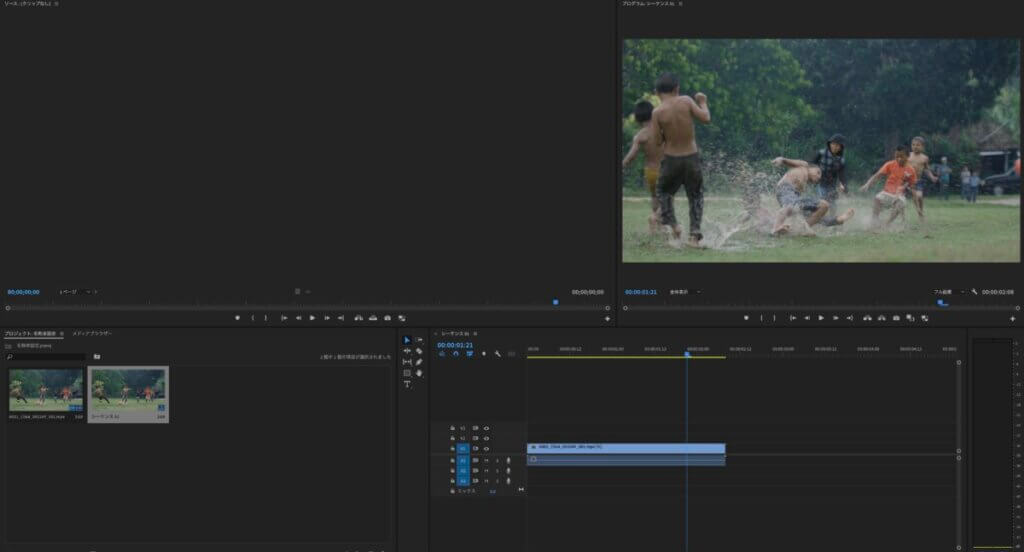
画面が、
- ソース
- プログラム
- プロジェクト
- シーケンス
に、分かれています。
ソースやプログラムの画面で動画を確認しつつ、シーケンスで編集して行きます。
プロジェクトには、素材が並びます。
次はFilmoraです。
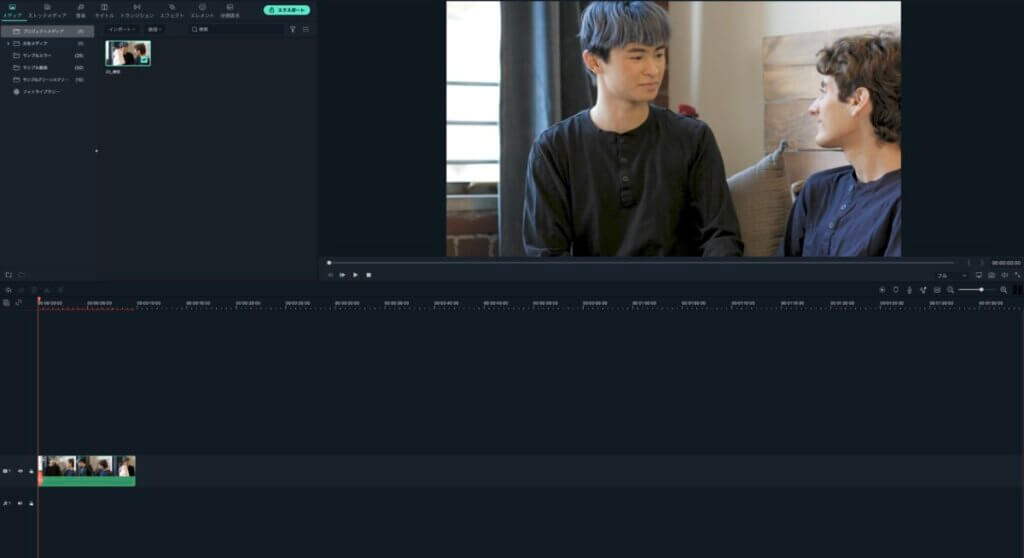
Filmoraは、
- メディア
- プレピュー
- 編集画面
の3つで、シンプルな操作画面です。
操作画面の使い方はどちらもわかりやすく、少ない時間で慣れることができます。
素材の多さ
素材はどちらの動画編集ソフトも多く、使い切れないほど多くの種類から必要なものを選ぶことができます。

どちらのソフトも専用の素材サイトがあり、好きなものをダウンロードすることが可能。
Filmoraの場合は、『Filmstock』。
Adobeだと『Adobe Stock』が、専用の素材サイトになります。
専用素材サイトでは、
- 写真
- サウンド
- 動画
- エフェクト
など、多くのテンプレート素材が用意してあります。
そのため使いたいものだけを素材サイトからダウンロードして、独自のライブラリーを作ることが可能です。
いくつかお気に入りのテンプレートが見つけておけば次からは探す手間もなくなるので、やはり素材の多さは重要です。
ネットでの情報量
ネットが発達した今の時代、わからないことは説明書を読むよりもネットで調べる方が手っ取り早いですよね。

そのためネットでの情報量の多さも、使いやすさに大きく影響します!
ただし紹介してきたように、AdobeとFilmoraの情報量の多さはあまり変わりません。
どちらも多くの情報が、ネット上にあります。
また動画での情報も多く、Filmoraの場合は、『Wondershare Filmora 動画編集』というYouTube公式サイトもあります。
料金
そして最後に、料金のについてです。
この2つのソフトを1年間使用すると、Filmoraのほうが25,756円お得になります。
| Adobe | Filmora |
|---|---|
| 2,728円/月 (32,736円/年) | 6,980円/年 |
さらにFilmora(フィモーラ)には『永続ライセンス(8,980円)』があるので、長く使い続けるほどお得に。

料金について比較すると、断然Filmoraのほうが安い!
Adobeは、毎月料金(2,728円)が発生します。
4ヶ月以上使う予定があるなら、Filmoraの『永続ライセンス(8,980)』のほうが断然お得です。
さらにFilmoraの場合は、全ての機能を無料で使っていくことも可能。(動画にロゴが入ります。)
そのため迷っている方は、長くお試し出来るFilmoraを一度使ってみるのがいいと思いました。
そこで今回の記事ではFilmoraについても、詳しく紹介していきたいと思います。

見ないと損しますよ!それではどうぞ!
Filmora(フィモーラ)のメリットと特徴についてご紹介

Filmoraの動画編集ソフトの特徴を、紹介していきたいと思います!
結論ですが、Filmoraは初心者からプロまで幅広く使える動画編集ソフトです。
機能やエフェクトが多く使いやすので、ぜひ無料で試してみてはいかがでしょうか?

しかも有料版も安い!
それではわかりやすく、紹介していきたいと思います。(もし疑問がありましたら、コメント欄からどうぞ!)
Filmoraはサポートが充実
Filmoraでは、
- 動画講座
- クリエイターアカデミー
- 基本的なチュートリアル
などが準備されていて、使い方を学ぶことができます。

もちろん無料です!
またサポートセンターもあるので、購入前に疑問な点があれば問い合わせることも可能です。
バージョンアップで更に使いやすく
Filmoraは定期的に、新機能が追加されます。
最近アップされた『バージョン11.4』では、
- 自動文字起こし
- テキストの読み上げ
- SRTファイルをサポート
などの、新機能が追加されました。
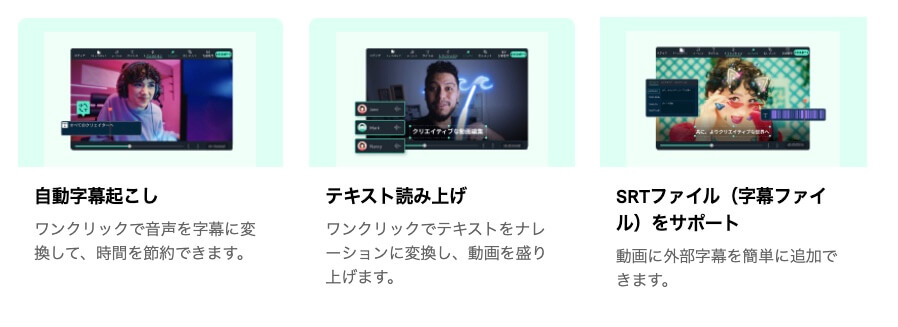

SRTファイルを使うことで、字幕を簡単に入れることが可能です!
Filmoraの料金について
Filmoraの料金については、下の表のようになっています。
| ライセンス | 料金 |
|---|---|
| 1年間 | 6,980円 |
| 永続 | 9,980円 |
特に『永続ライセンス』はお得なので、長く続ける方におすすめです。
また無料ですべての機能を、試せるのもFilmoraの良いところです。
その場合は編集した動画にFilmoraのロゴが入りますが、期間を気にすること無く試せる点もおすすめする理由の一つです。
Adobe(アドビ)動画編集ソフトについて まとめ

今回はAdobeの動画編集ソフトについて紹介させていただきましたが、いかがでしたでしょうか?
上の方でも紹介しましたが個人的には、
- Adobe
- Filmora
この2つの動画編集ソフトの違いは、ほとんど感じられませんでした。

どちらもとても使いやすく、素材が多いので本当にオススメ!
ただしFilmoraのほうがお得感が高いので、これから始める方や長く継続したい方はFilmoraがおすすめです。
Filmoraは使い方次第で、『早く・簡単に』動画を編集できるので、気になる方は『【あなたの時間が生まれる】動画編集が劇的に早くなる方法3選』も合わせて参考にしてみてください。

ここまで読んでいただきありがとうございました!

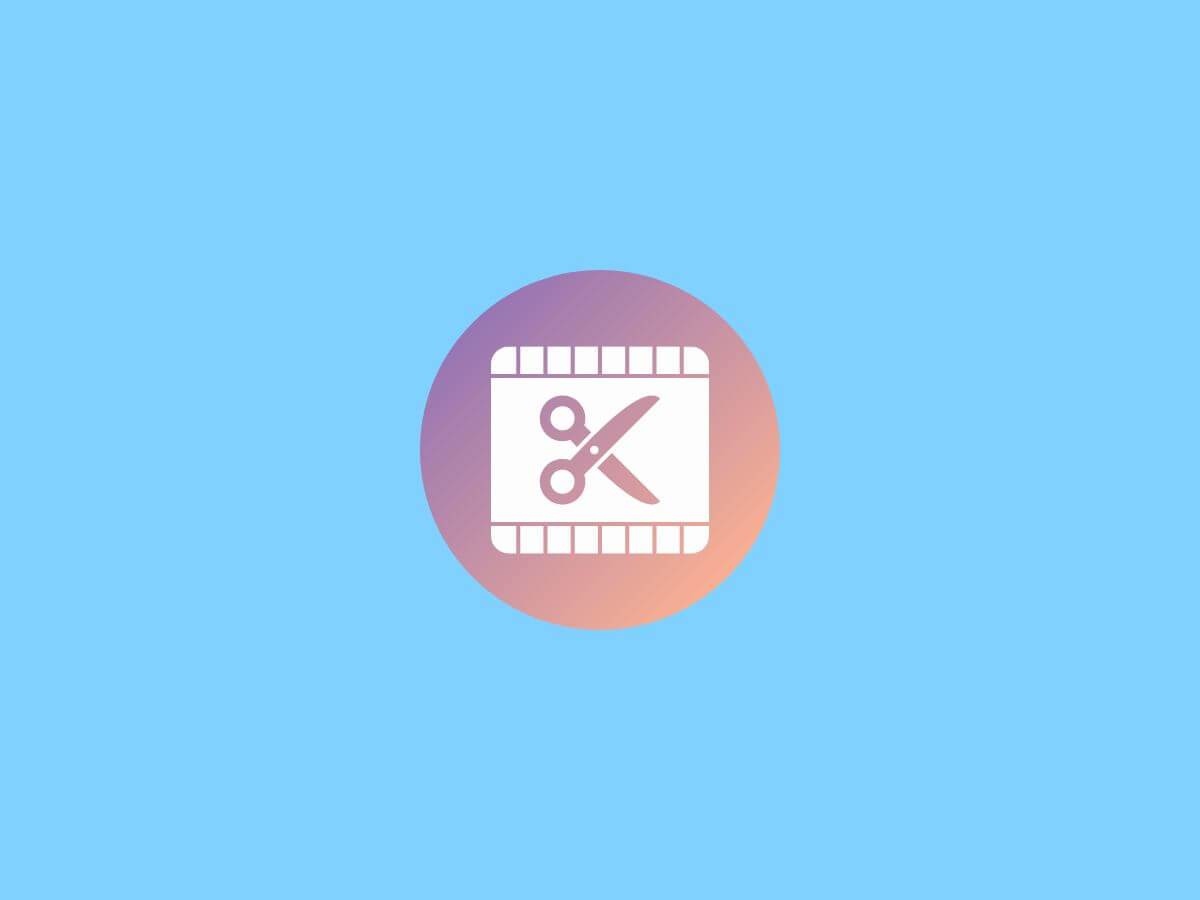
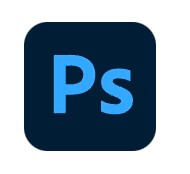


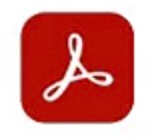








コメント